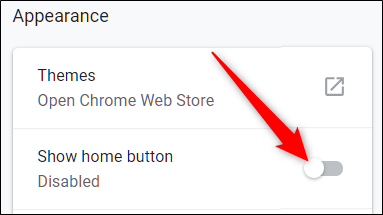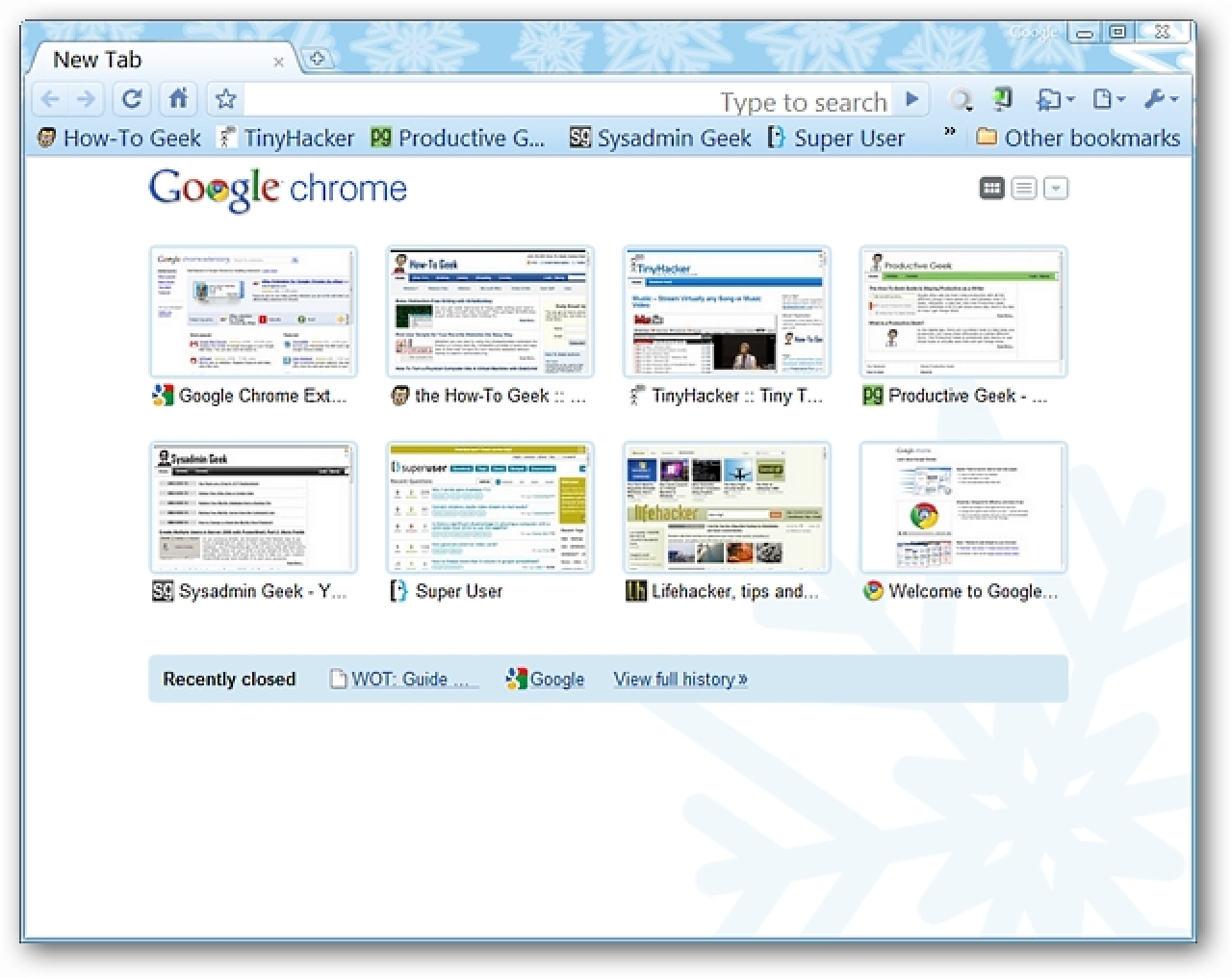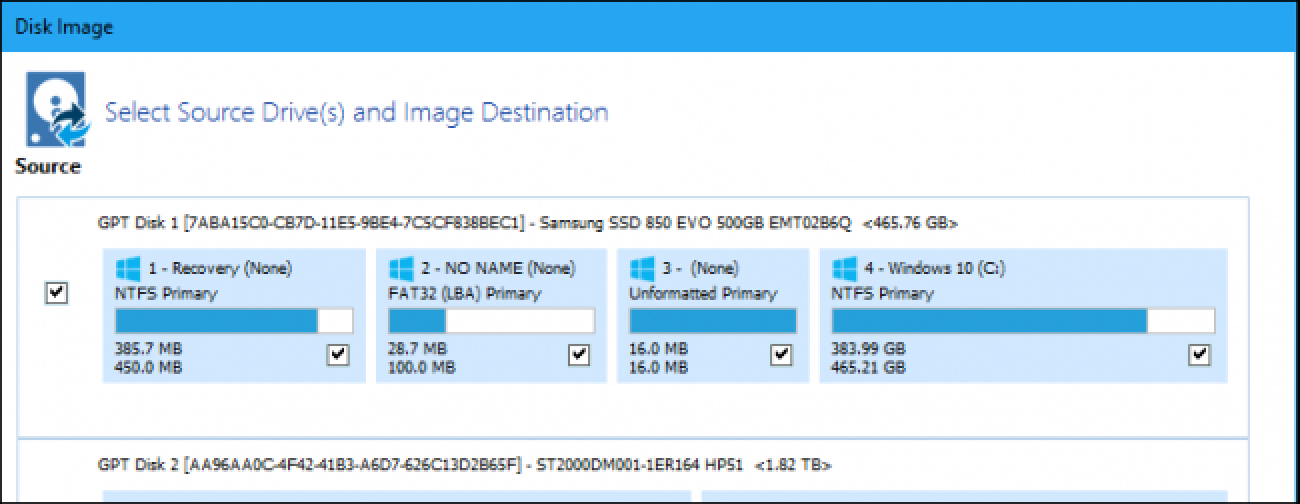Rappelez-vous quand tous les navigateurs Web avaient un bouton qui vous redirigeait vers une page d’accueil prédéterminée? Alors que Google se targue d’avoir une interface sans encombrement, certaines personnes se souviennent de l’époque où vous pouviez cliquer sur un bouton et revenir à votre page d’accueil.
Comment afficher ou masquer le bouton d’accueil
Google Chrome masque le bouton « Accueil » de sa barre des tâches par défaut pour fournir aux utilisateurs une interface propre. Cependant, certaines personnes ne disposent pas d’un bouton qui vous ramène instantanément à une page Web spécifique en cliquant sur un bouton. Le bouton n’est pas parti pour toujours, suivez simplement ces étapes pour le récupérer.
Lancez Chrome, cliquez sur l’icône du menu, puis sur « Paramètres ». Vous pouvez également taperchrome://settings/ dans l’Omnibox pour y accéder directement.
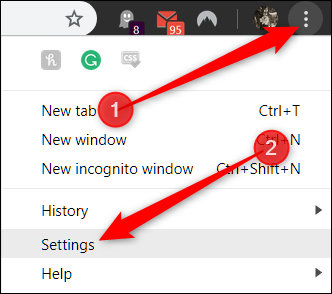
Faites défiler vers le bas et sous l’en-tête Apparence, activez «Afficher le bouton d’accueil».
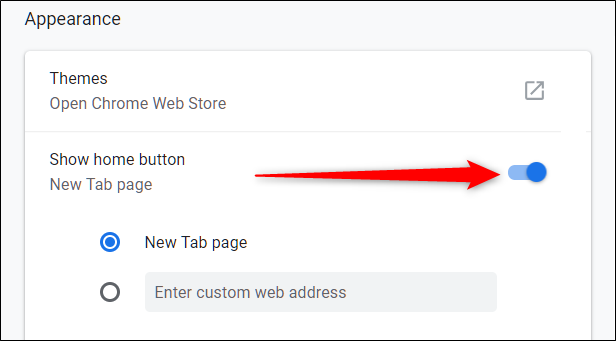
Dès que vous activez le bouton Accueil, il apparaît pris en sandwich entre l’Omnibox et le bouton Actualiser / Arrêter.

Le paramètre par défaut vous redirigera vers la page Nouvel onglet, mais cliquer sur le bouton + (plus) pour ouvrir un nouvel onglet le fait déjà, ce qui le rend un peu redondant.
Pour tirer le meilleur parti du bouton Accueil, vous pouvez le configurer pour qu’il soit dirigé vers votre site Web préféré en le saisissant dans le champ prévu lorsque vous l’activez.
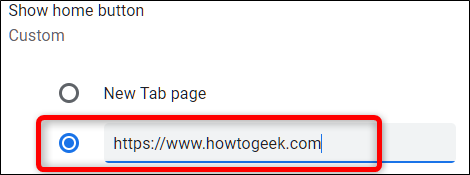
Désormais, chaque fois que vous cliquez sur le bouton Accueil, vous êtes redirigé vers une URL spécifique au lieu de voir la page Nouvel onglet.
Si vous souhaitez masquer le bouton d’accueil, revenez à chrome://settings et basculez «Afficher le bouton d’accueil» en position d’arrêt.